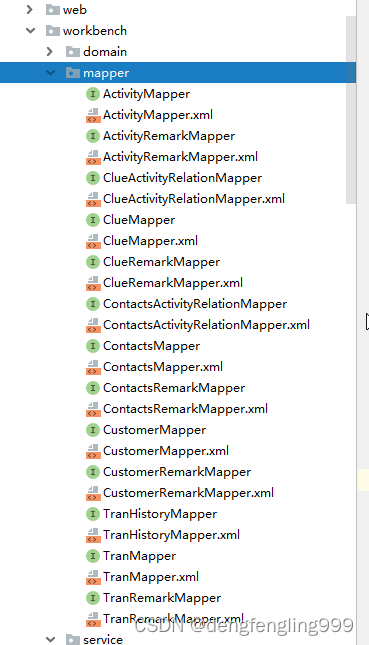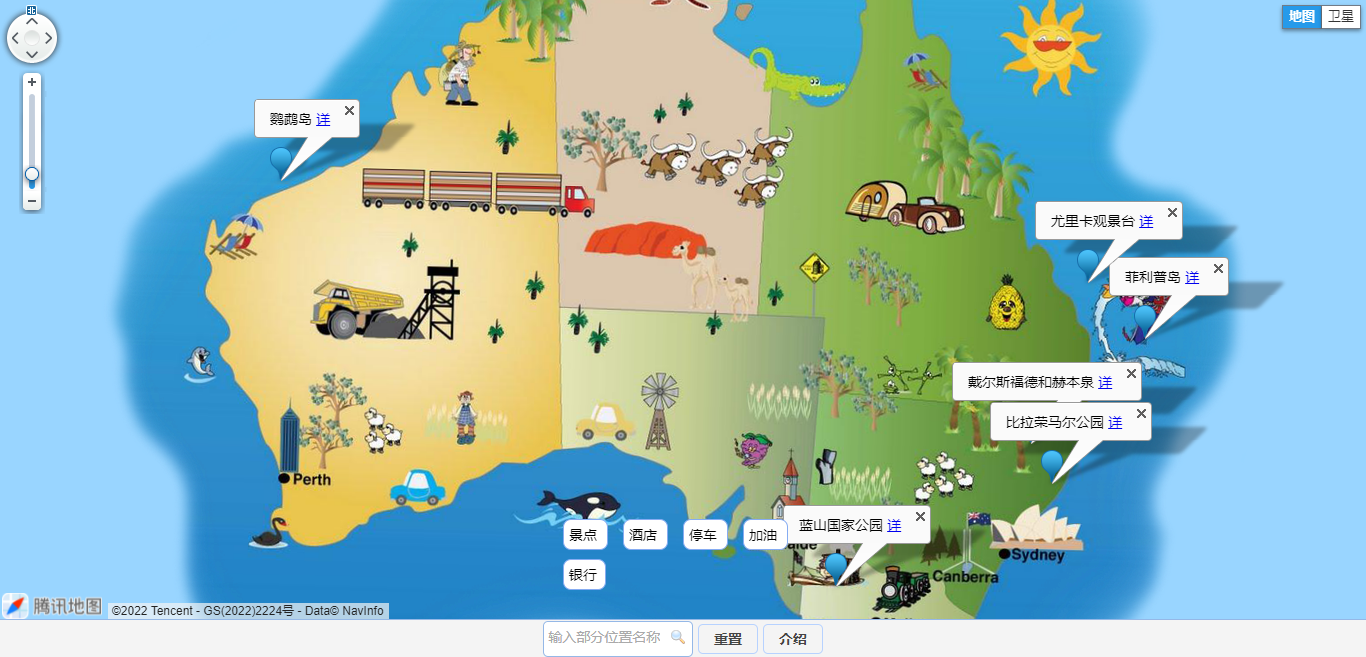在Windows10系统中,为了更加充分地利用磁盘空间,其中合并分区是很常见的操作之一。由于很多用户都不知道win10怎么把两个盘合成一个,所以,为了防止人为误操作而导致的磁盘数据丢失,在本文中,易我小编在本文中将重点讲解win10怎么把分区合并 的方法,并且以具体的实操步骤来呈现。

一、合并分区的主要应用场景
由于电脑磁盘被划分成数个磁盘分区,对两个电脑磁盘分区合并,使之成为一个磁盘分区;或者是把一个已分配磁盘分区和另一个未分配的磁盘分区合并,都属于合并分区。一般而言,合并分区主要是应用于以下的场景。
1、磁盘空间不够
如果源磁盘分区的空间不够,用户需要一个较大的磁盘分区,就可以把两个磁盘分区合并,得到一个大磁盘分区。这种磁盘操作方法能够实现拓展磁盘空间,以便于能够存储更多的数据。
2、磁盘分区存在不合理的情况
因为磁盘分区不合理,需要重新对磁盘分区,其中合并分区就是解决办法之一。例如,磁盘分区很小,不能存储大内存的文件,需要把两个磁盘分区合并。因此,建议用户先规划磁盘分区计划,根据具体的存储需求来划分磁盘分区。
3、磁盘分区太多
磁盘分区太多,用户记不清楚哪个类型的文件应该存放于哪个磁盘中,查找不便,管理混乱,办公效率低下。
所以,windows合并分区是为了解决磁盘空间不够、磁盘分区不合理以及磁盘分区太多等问题。
二、磁盘管理合并分区
磁盘管理是Windows自带的管理工具,能够为用户提供删除分区、压缩分区、扩大分区、格式等操作。如下所示是具体的操作流程。
(1)同时按Win+R键,输入“diskmgmt.msc”,单击“确定”按钮,打开磁盘管理工具。
(2)在磁盘的右边窗口中,选择需要合并分区的磁盘,右键单击,在弹出的快捷菜单栏中选择选择“删除卷”。
(3)在弹出的“删除 简单卷”的对话框中,单击“是”按钮。删除该磁盘分区后,变成一个未分配的空间。
(4)选中另一个需要合并的磁盘分区,右键,在弹出的快捷菜单中选择“拓展卷”。
(5)选择未分配磁盘分区,点击“下一步”按钮。
(6)完成扩展卷向导提示用户操作完成,点击“完成”按钮即可。
以上就是借助磁盘管理来合并分区的操作步骤,这种方法有一定的局限性,只能够一个已分配的磁盘分区和一个未分配的磁盘分区或者是两个未分配的磁盘分区,如果是两个已经分配的磁盘空间,则无法合并。
三、专业磁盘管理软件合并分区
在这里,易我小编向大家介绍一款实用且专业磁盘分区合并工具——易我分区大师,实用强大,操作简单,原理易懂,高效快捷,即使是小白用户,也可以通过易我分区大师来实现分区合并,如下所示是具体的操作步骤。
步骤1.选择分区
选择一个分区,然后从右侧的功能列表中点击“合并”。
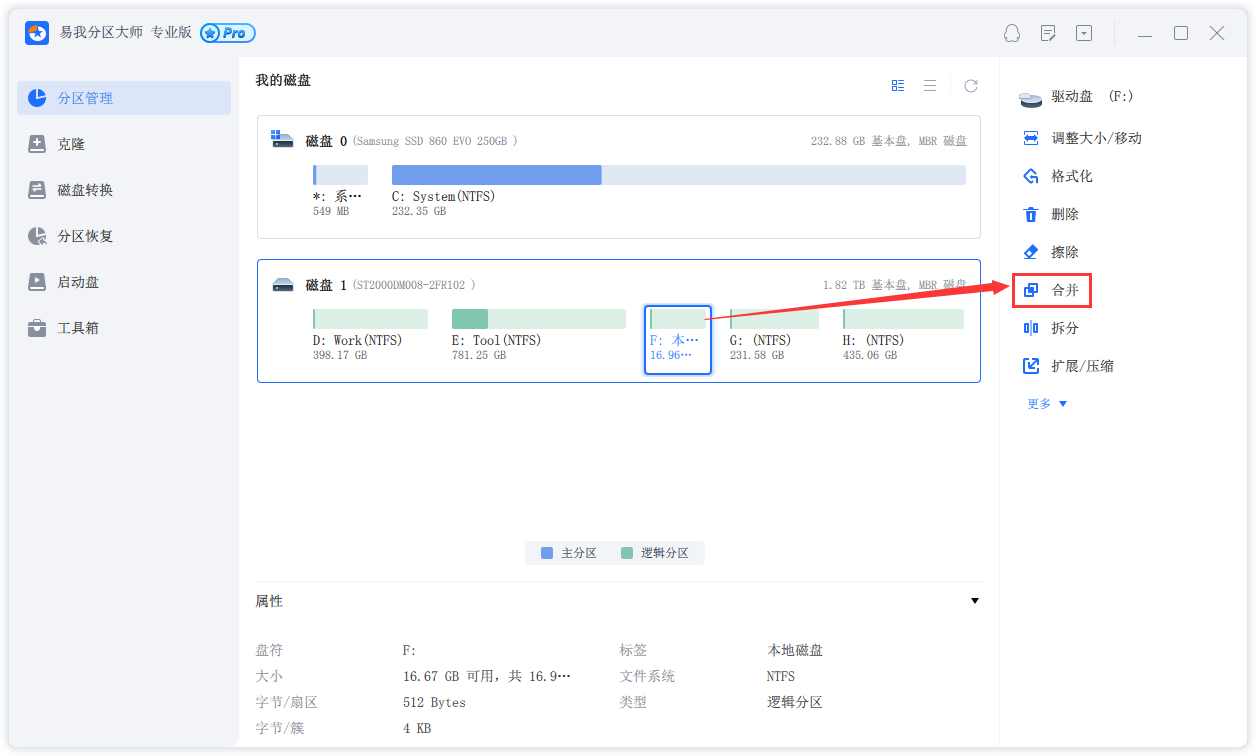
步骤2.合并分区
选择一个要合并的相邻分区,将空间合并到2个指定分区中的1个。建议您将数据较少的分区合并到另一个分区,以节省时间和精力。合并之后,另一个分区上的所有内容将放置在结果联合分区上的文件夹中。
准备就绪后,点击确定。该操作不会立即执行,而是先被列入待执行操作列表。
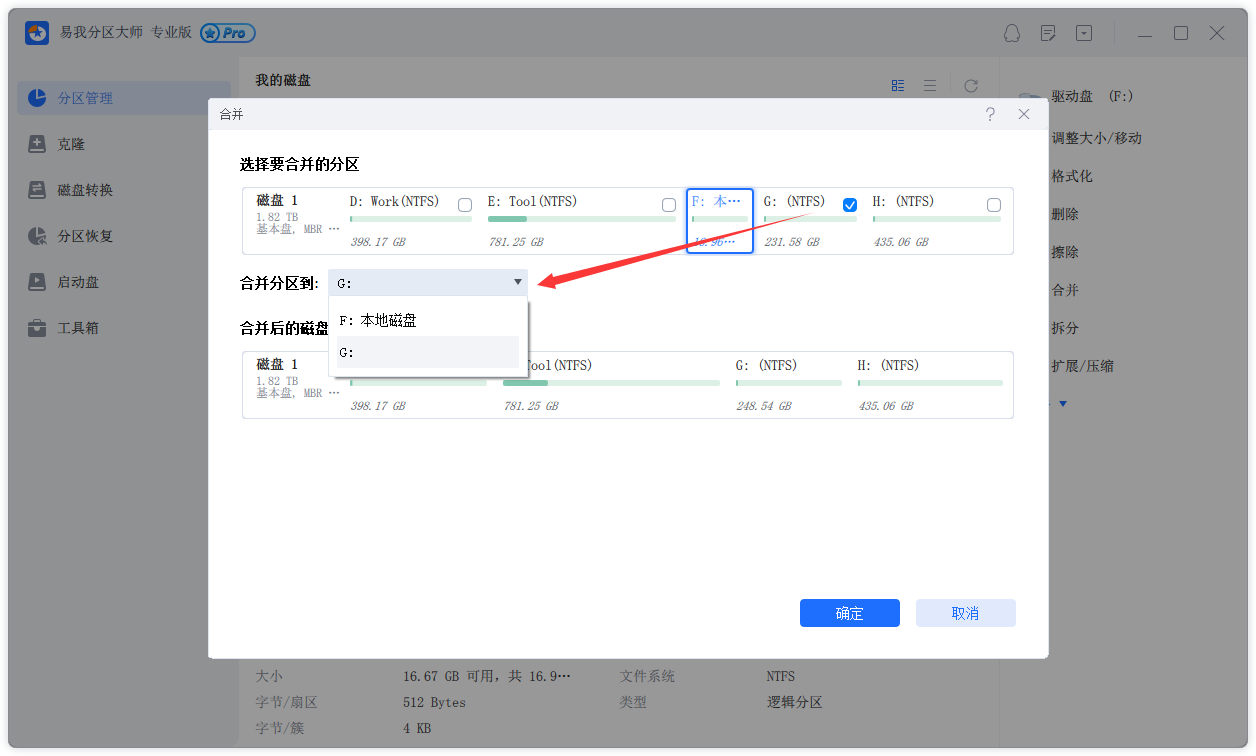
步骤3.执行操作
确定要执行时,点击右下角“执行1个任务”,选择“应用”,然后等待执行完成即可。
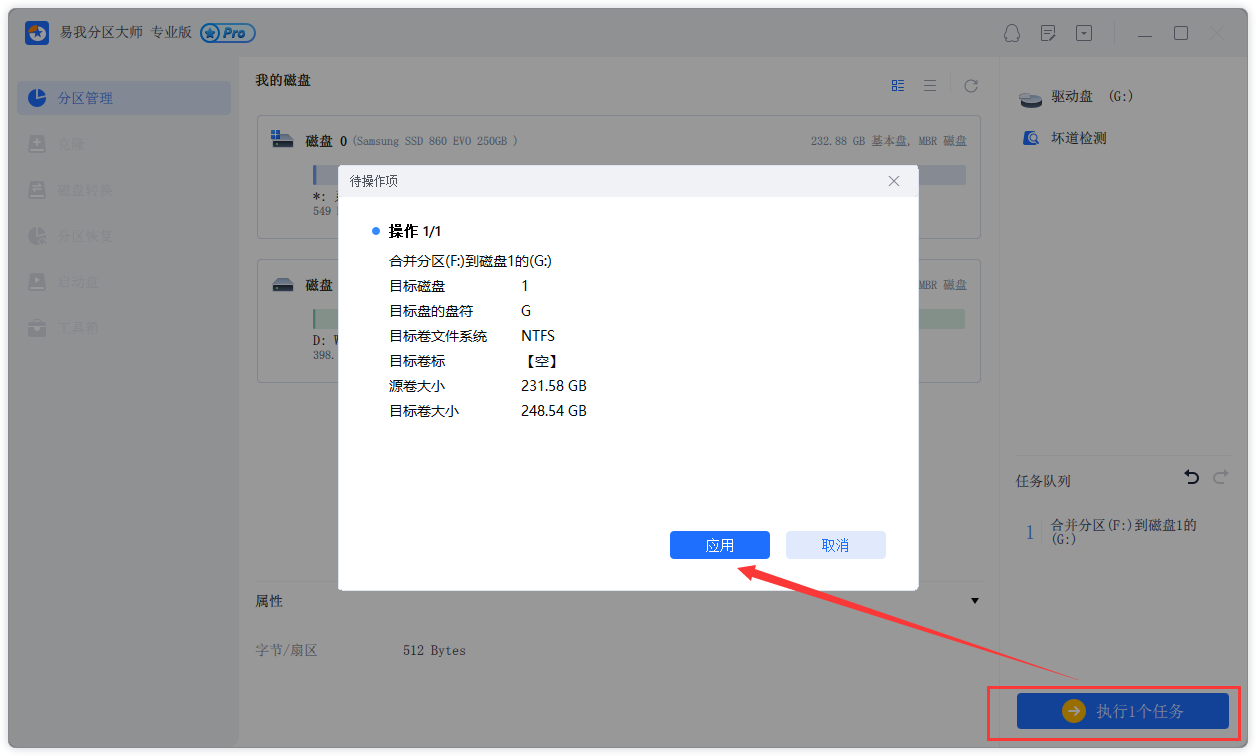
用户不禁会问:“我电脑中有很多的重要文件,如果合并磁盘分区后,这些文件会不会丢失?”
易我小编来回来你:“放心,数据不会丢失。易我分区大师可以实现无损分区合并,不相邻的未分配磁盘的合并,对于已经分配的磁盘分区,仍可以进行合并,无损合并,高效快捷。当完成windows合并分区后,源盘的所有数据以“Local Disk”文件夹的形式存在目标盘中,保证数据不丢失。”



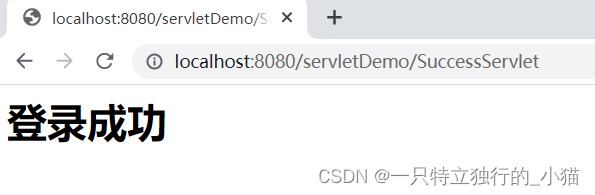
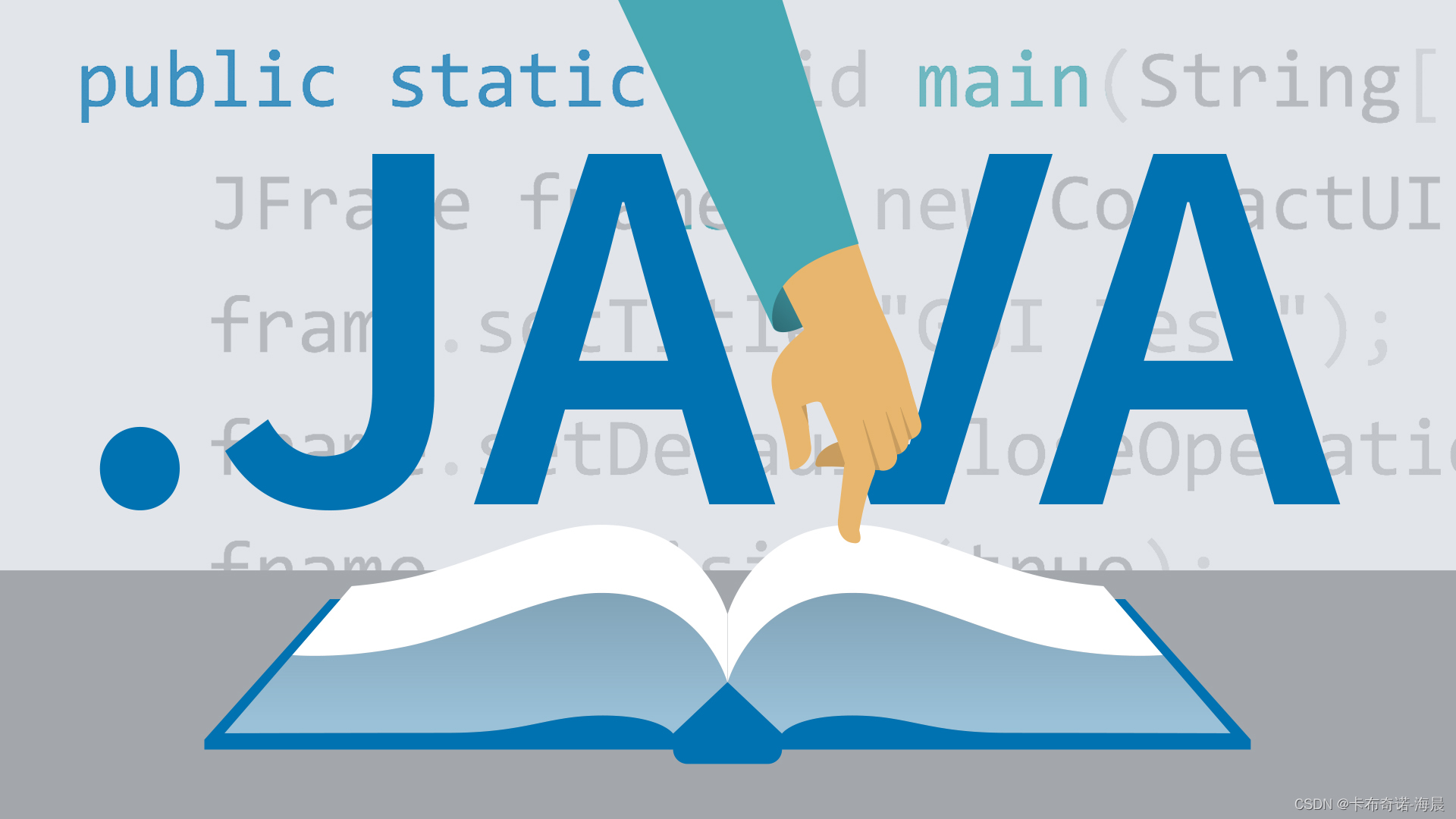

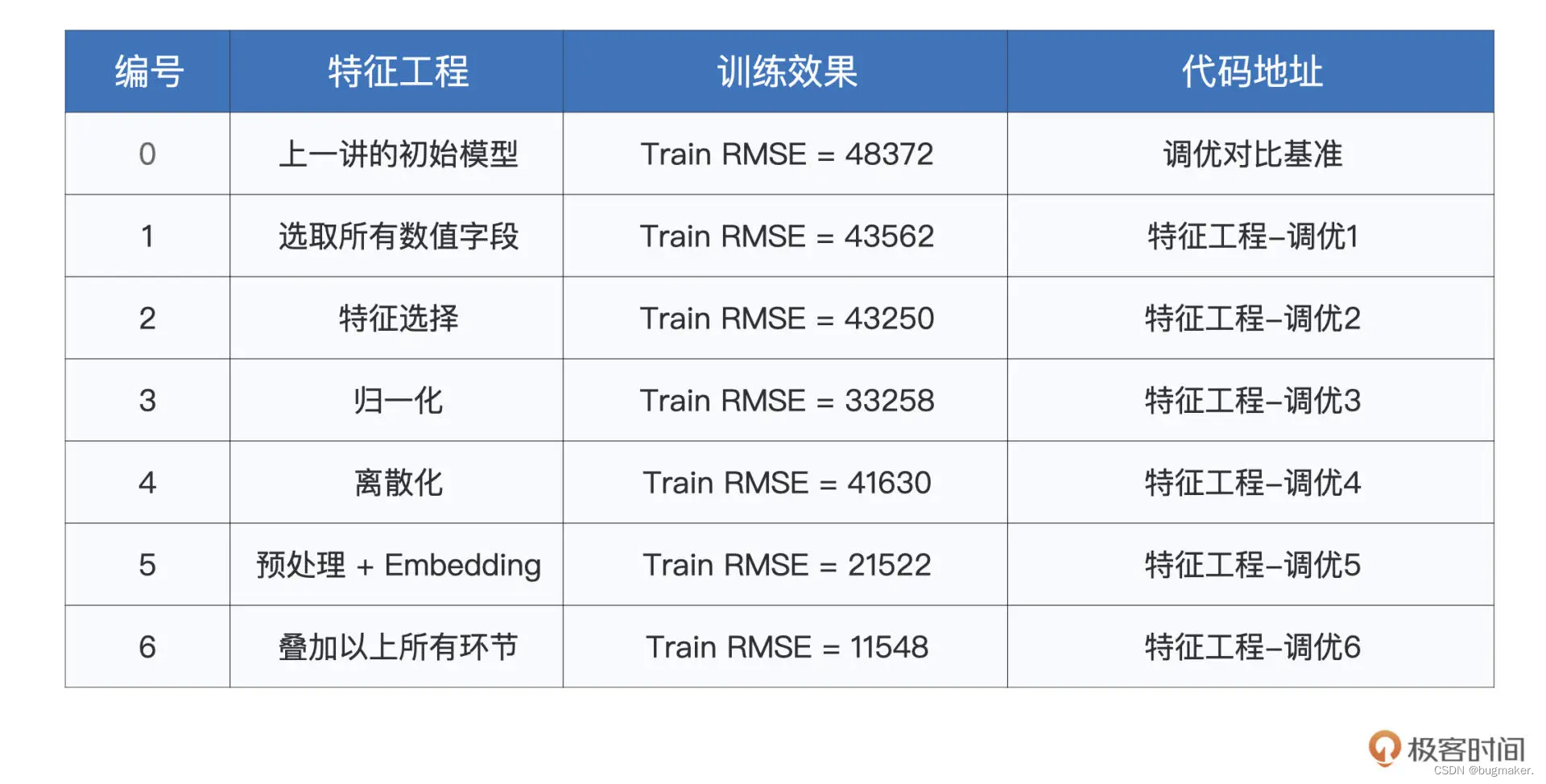

![[U3D ShaderGraph] 全面学习ShaderGraph节点 | 第二课 | Input/Geometry](https://img-blog.csdnimg.cn/38fea60ef3a94038bd616c0ead25ffac.png)

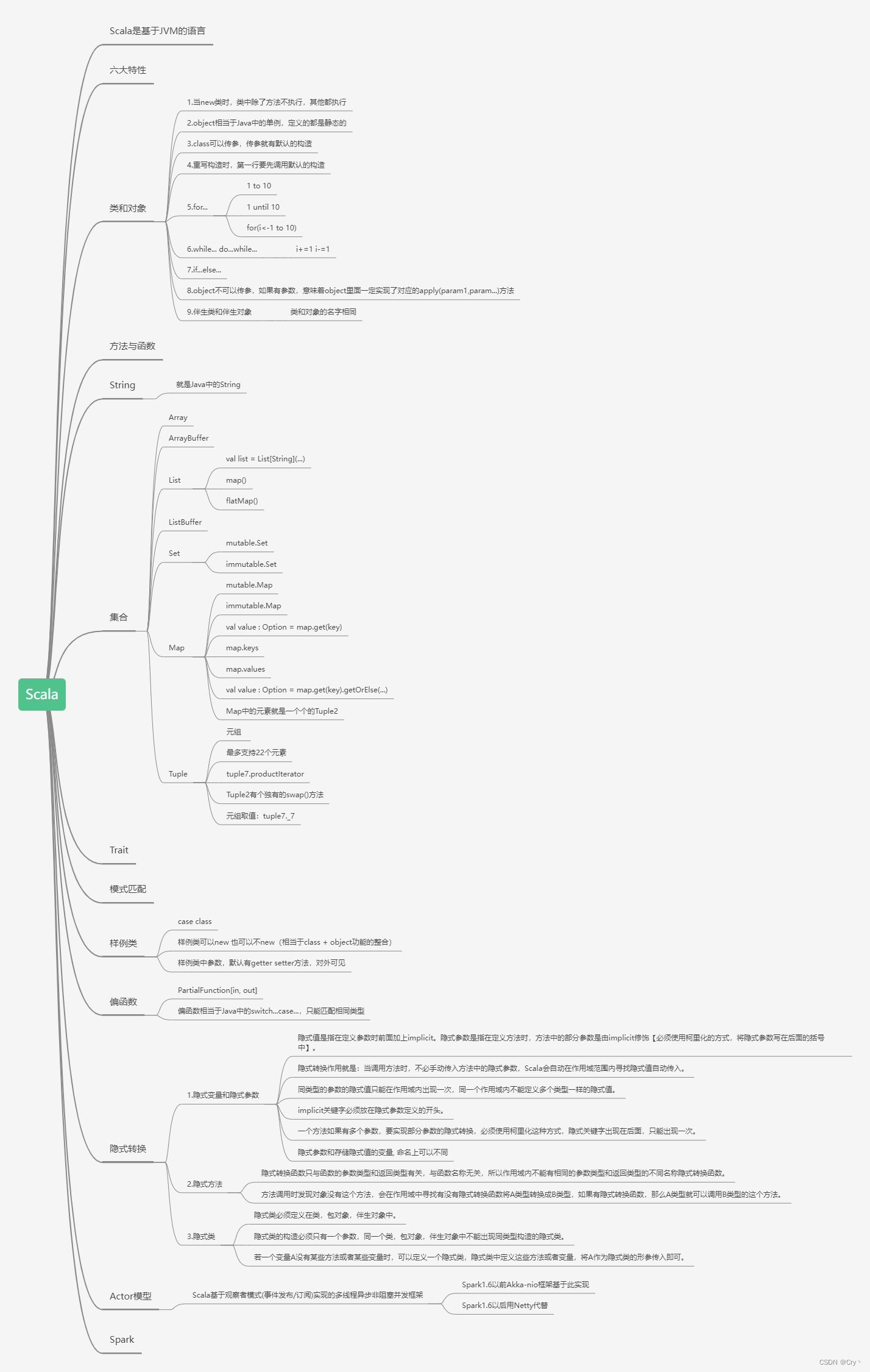
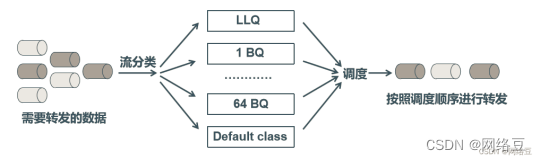


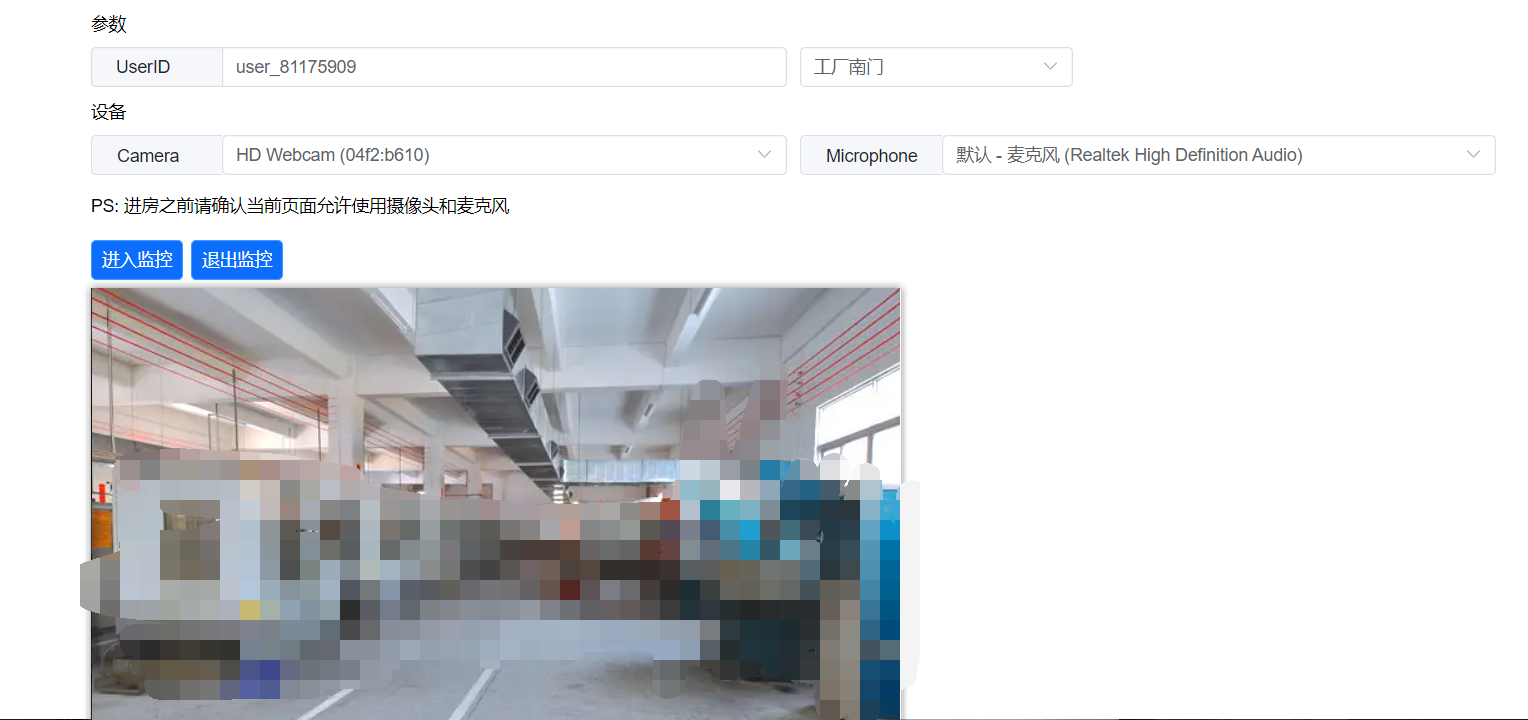

![[附源码]Python计算机毕业设计Django4S店汽车售后服务管理系统](https://img-blog.csdnimg.cn/1406c4ffa4cc4666818851764d3003bf.png)